在线配色器
搭出好色彩

九宫格原本是指一种数字游戏,但现在大家第一反映估计是多张照片的拼接,例如微信微博发多张照片的时候就会自动帮我们排列成九宫格形式。这种九宫格式的排列,不仅可以呈现出多

作者合成的非常细腻,很多细节的处理都值得借鉴,如水面倒影的处理部分,作者先制作好水波纹理,然后把倒影部分用置换和动感模糊滤镜特殊处理,效果非常逼真。最终效果1、创建

作者合成图片的方法非常细腻,过程:先合成一幅教暗的背景图片;再加入鹿,并用火焰素材给鹿角部分增加火焰;再根据光源位置,给鹿局部及地面部分增加火焰反光即可。最终效果
原图

最终效果

1、打开原图素材,选择菜单:图像 > 模式 > Lab颜色,然后创建曲线调整图层,对相应的三个通道进行调整,参数设置如下图。确定后用黑色画笔涂抹女主角裙子下方曝光过度的部位,效果如下图。
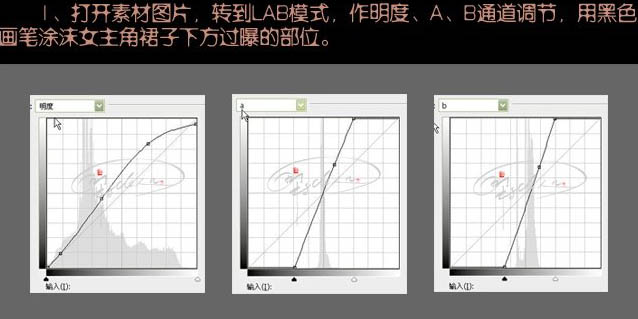
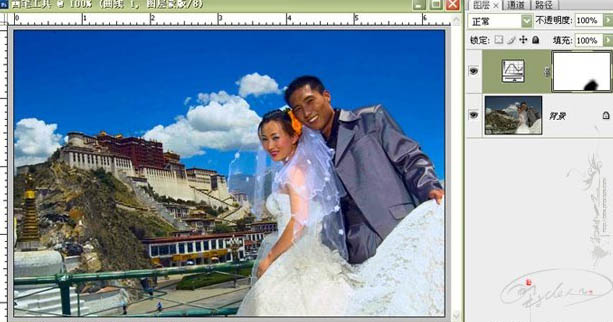
2、选择菜单:图像 > 模式 > RGB颜色,在弹出的窗口选择合拼,按字母“Q”,进入快速蒙版状态,用画笔把人物皮肤部分涂出来,然后按字母“Q”,推出快速蒙版,然后创建曲线调整图层,参数及效果如下图。
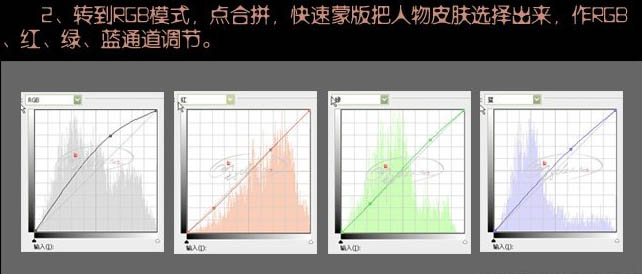

3、新建一个图层,按Ctrl + Alt + Shift + E盖印图层,对天空降噪处理。

Copyright © 2016-2022 WWW.PSDEE.COM All Rights Reserved 版权归PSDEE教程网所有
本站所发布内容部分来自互联网,如有侵犯到您的权益烦请通知我们,我们会在3个工作日内删除相关内容
联系QQ:309062795 闽ICP备10004512号-4